Mac 電腦以其複雜的安全措施而聞名,以確保用戶的隱私。對於旨在 在 Mac 上翻錄 DVD;不幸的是,用於解密 DVD 內容的現代軟體選項在 Windows 平台上更加優化。考慮到這一點,本文重點介紹了五種最可靠的 DVD 翻錄選項,可在 Mac 電腦上下載並可靠使用。我們將提供用於不同目的的多種工具以及有關使用每種工具的詳細教學。
為了快速概覽本文介紹的程序,我們提供了下表,其中包含選擇合適的 DVD 解密工具時的一些最重要的測量值。要了解哪個最好,請繼續閱讀下面的文章。

| DVD解密工具 | 支援的macOS | 使用方便 | 最適合用於 | 繞過複製保護 | 恢復的DVD數據的視頻質量 | DVD翻錄加速器 |
| 藍光大師免費 DVD 開膛手 | MacOS 10.12 或更高版本。 | 旨在翻錄 DVD 內容並將其轉換為數位格式。簡單易學。 | 免費使用可靠且高效的 DVD 翻錄功能。 | • 超執行緒 • 超級編碼引擎 • CSS • 繞過複製保護 • 區域代碼繞過 | • 720p • 1080p | • 多核心處理 • 硬體加速 |
| 手煞車 | MacOS 10.13 或更高版本。 | 它具有高度可自訂性,並且需要技術技能才能有效使用。 | 轉換其中處理的 DVD 影片的檔案格式。 | • 沒有內建選項。 • 需要額外的插件來繞過複製保護。 | • 480p • 720p • 1080p | • 多核心處理 |
| WinX DVD 開膛手 | MacOS 10.6 或更高版本。 | 由於其介面設計簡單,因此使用起來很簡單。 | 快速、簡單的 DVD 翻錄,且易於使用。 | • CSS • 繞過複製保護 • 區域代碼繞過 | • 720p | • GPU 加速 |
| Leawo DVD翻錄器 | MacOS 10.13 或更高版本。 | 它對初學者很友好,設計簡單易用。 | 無浮水印 DVD 影片翻錄。 | • CSS • 繞過複製保護 • 區域代碼繞過 | • 1080p | • GPU 加速 |
| 製作MKV | MacOS 10.6 或更高版本。 | 自動 DVD 內容掃描和 MKV 轉換。 | 將 DVD 影片轉換為無損品質的 MKV 格式。 | • CSS • 繞過複製保護 • 區域代碼繞過 | • 720p • 1080p | • GPU 加速 |
準備 在 Mac 上翻錄 DVD 之前
在重點介紹我們將要評測並提供教程的 DVD 翻錄工具之前,讓我們先提供在 Mac 上翻錄 DVD 之前必須準備的三個要點。以下我們將重點介紹的所有選項都是基於現代硬體的限制、一般儲存技巧以及選擇可靠的 DVD 翻錄器的介紹而提供的。
使用外部或內建 DVD 光碟機

由於數位儲存可靠性的提高,DVD 已成為人們後來考慮的事情。我們可以放心地假設您使用的 Mac 電腦沒有內建 DVD 驅動程式。如果是這種情況,則必須購買外部 DVD 光碟機才能將 DVD 載入到您的裝置中。但如果您的電腦有內建驅動程序,則可以跳過購買外部選項。
清除儲存空間
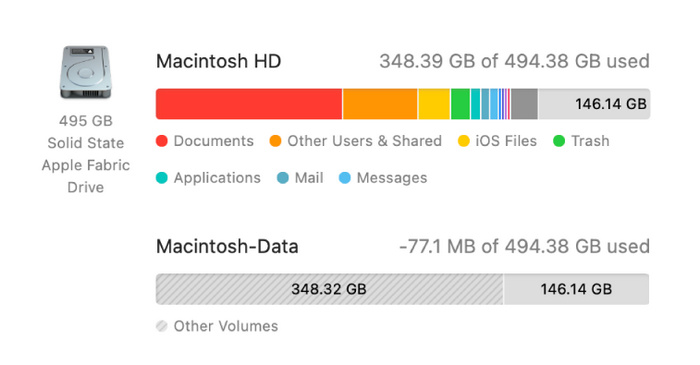
由於 DVD 媒體通常很大,而且大多數都無法壓縮,檔案大小也很緊湊,因此在將 DVD 放入電腦之前,清理電腦的儲存空間至關重要。這可以確保 DVD 中的資料被完全數位化並翻錄。
找一個可以正常使用的 DVD 翻錄器
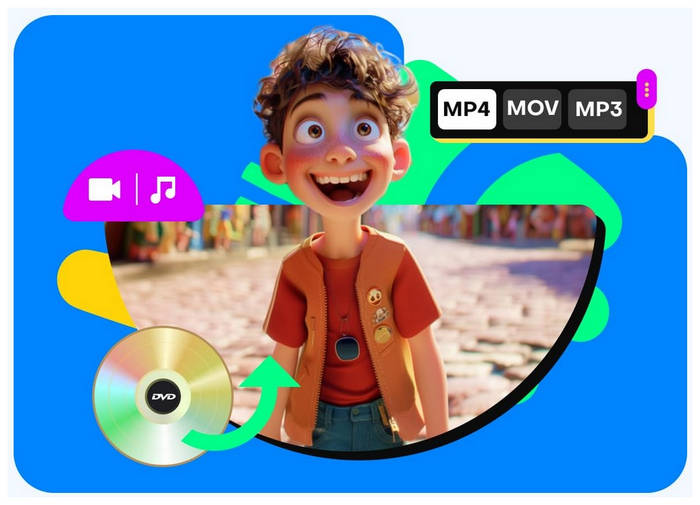
最後,您還必須使用功能齊全且可靠的 DVD 翻錄器,因為軟體將執行 DVD 翻錄過程。您必須選擇合適的軟體來確保從 DVD 恢復的資料是高品質的並且可以無故障存取。值得慶幸的是,您需要做的就是從本文介紹的五個選項中進行選擇。
方式一。 使用 Blu-ray Master 免費 DVD 翻錄器在 Mac 上翻錄 DVD
我們將開始推出適用於 Mac 的最佳 DVD 翻錄軟體,並提供最可靠的免費使用選項,那就是 藍光大師免費 DVD 開膛手。這款 DVD 解密工具專為現代用途而設計,因為它與運行 MacOS 10.12 及更高版本的 Mac 電腦相容,使其成為 2025 年訪問 DVD 的可靠選擇。
此外,它還可以處理標準 DVD 以外的其他選項,因為它可以讀取其他 DVD 格式,例如 DVD 資料夾和 ISO 檔案。此外,該程式處理過的文件可以轉換成 200 多種視訊和音訊格式,包括 MKV、MOV、MP4、MP3、ALAC、WAV 等流行格式。
此外,假設您正在尋找能夠可靠地編輯 DVD 內容的軟體。在這種情況下,Blu-ray Master Free DVD Ripper 也可以完成這項工作,因為它配備了格式自訂設定和必要的視訊編輯選項,例如輸出格式、編碼器、視訊解析度編輯器、位元率、視訊品質、視訊修剪器、裁剪器、3D 編輯器和其他視訊調整選項。
如果您有興趣使用 Blu-ray Master Free DVD Ripper,請使用下面的連結下載軟體,並按照我們提供的教學學習如何使用它在 Mac 中翻錄 DVD。
免費下載
對於 Windows
安全下載
免費下載
對於 macOS
安全下載
步驟1。 將您想要讀取的 DVD 插入 Mac 電腦。裝置讀取 DVD 後,開啟 Blu-ray Master Free DVD Ripper,點擊“載入光碟”,然後選擇 載入 DVD 光碟 選項。

第2步。 軟體讀取您載入的 DVD 後,選擇 輸出設定檔 DVD 媒體轉換後,您要將其儲存到其中。如果您不確定要選擇哪種格式,Mac 電腦已針對讀取 MP4 或 MOV 格式的影片檔案進行了最佳化。

步驟 3. 當您正在處理的 DVD 媒體已優化後,請選擇 瀏覽 按鈕設定轉換後的檔案儲存到電腦中的目標位置。最後,點擊 轉變 開始 DVD 翻錄過程。

請按照本指南了解如何在 Mac 上翻錄 DVD,您現在可以開始在現代 Mac 電腦上翻錄 DVD 媒體。這使得數位化視訊和存取儲存在 DVD 上的離線檔案變得更加容易。
用戶評論
大多數 Blu-ray Master Free DVD Ripper 用戶都對其翻錄和編輯 DVD 內容的表現表示讚賞,尤其是對於可以免費使用和下載的軟體。付費用戶還可以享受付費版本中的更多高級功能,這是可選的。
方式2. 使用 HandBrake 在 Mac 上翻錄 DVD
如果您是開源軟體的粉絲,並且正在為您的 Mac 裝置尋找一款可靠的軟體,那麼 手煞車 視訊編碼器工具。雖然最初是作為文件格式轉換器選項開發的,但該程式還配備了功能性的 DVD 翻錄工具。
不幸的是,該程式需要第三方插件來繞過 DVD 版本上實施的複製保護。但是,一旦安裝了插件,程式就可以可靠地翻錄所有 DVD。
以下教學介紹如何在 Mac 上使用 HandBrake 翻錄 DVD。
步驟1。 將 DVD 載入到您的 Mac 電腦上,然後在您的裝置讀取後開啟 HandBrake。然後,點擊 來源 在 HandBrake 中並在選單中找到 DVD 光碟機。等待程式讀取 DVD。
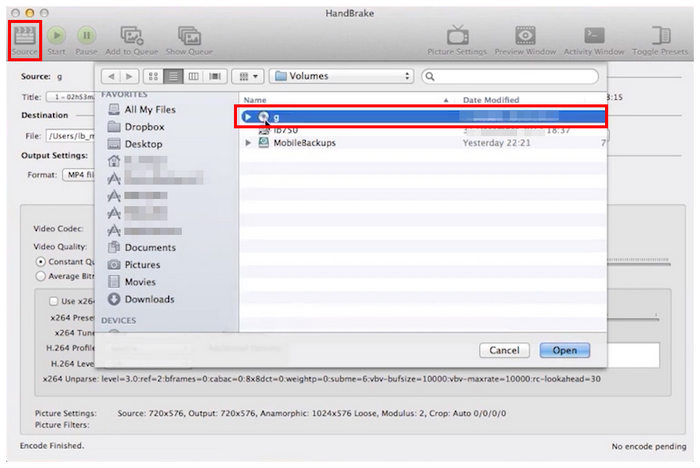
第2步。 在開始 DVD 解碼程序之前,請設定儲存編碼 DVD 的檔案目標位置。
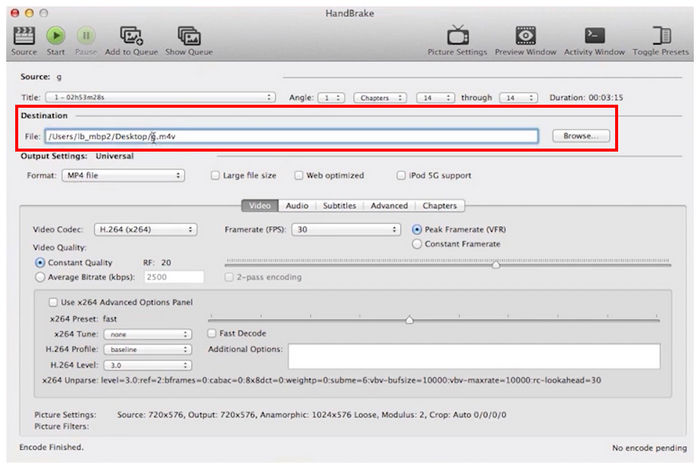
步驟 3. 最後,透過調整 章 設定.設定完成後,您可以點擊 開始 開始 DVD 翻錄過程。
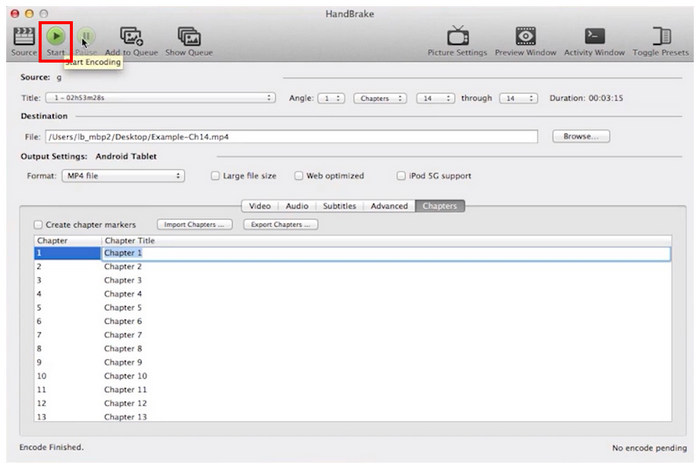
如果安裝額外的插件對於開源工具的可靠性來說是一個小小的犧牲,那麼請隨意使用 HandBrake。
用戶評論
HandBrake 使用者高度評價該程式改變影片檔案輸出格式的能力。不幸的是,它缺乏內建的 DVD 複製保護繞過功能,這嚴重影響了其作為 DVD 翻錄工具的有效性。
方式3. 使用 WinX DVD Ripper 在 Mac 上翻錄 DVD
繼續使用官方支援的 DVD 加密軟體, WinX DVD 開膛手 是另一個選項,您可以使用易於使用的程式來翻錄 DVD 媒體。顧名思義,該工具被開發為一款功能強大的 DVD 翻錄軟體,具有各種可用的輸出自訂選項。
在本文提供的選項中,WinX DVD Ripper 是快速 DVD 翻錄的最佳選項之一,因為它由與 Apple 現代處理晶片整合的 GPU 加速系統提供支援。
以下提供了學習 WinX DVD Ripper 的簡短指南。
步驟1。 在開啟 WinX DVD Ripper 之前,將 DVD 裝入電腦。在程式選單中,選擇 DVD光碟 按鈕。

第2步。 一旦程式存取了 DVD 內容, 選擇 您想要從 DVD 翻錄的媒體檔案。您也可以開始新增 影片編輯 將要轉換的 DVD 影片的選項。

步驟 3. 調整 DVD 轉換設定後,點選 跑步 開始翻錄過程。

WinX DVD Ripper 是在 Mac 上翻錄 DVD 最直接的選項之一。
不幸的是,這是一項付費服務,其免費版本只能處理最長 5 分鐘的影片。
用戶評論
WinX DVD Ripper 是 Mac 電腦上最適合初學者的 DVD 翻錄工具之一。
不幸的是,該程式缺乏可靠的免費版本,這給用戶帶來了極大的困擾。
方式4. 使用 Leawo DVD Ripper 在 Mac 上翻錄 DVD
作為 WinX DVD Ripper 的強勁競爭對手,此列表中的第四個選項是 Leawo DVD Ripper。這款 DVD 翻錄程式可以被視為前一個選項的強勁競爭對手,因為它也經過優化,易於使用,並且其功能易於理解。
然而,Leawo 在繞過版權保護方面具有顯著優勢。它可以繞過 CSS、區域代碼和基本加密等標準隱私措施。不幸的是,這 Mac DVD 翻錄器 翻錄 DVD 內容時處理速度較慢。
現在,我們已經了解了使用 Leawo DVD Ripper 的優缺點,下面我們提供了一個簡短的教學來幫助讀者學習如何使用它。
步驟1。 在打開 Leawo DVD Ripper 之前,將 DVD 裝入您的設備。然後,點擊轉換按鈕並選擇 新增 UHD/藍光/DVD.
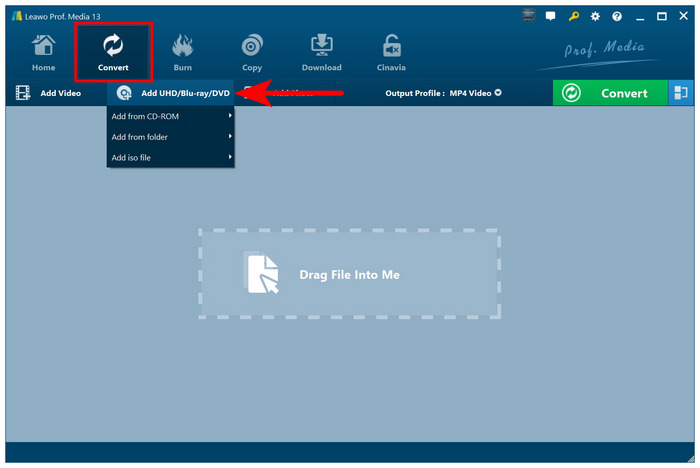
第2步。 將 DVD 媒體載入程式後,選擇 格式 您希望其內容能夠轉換。
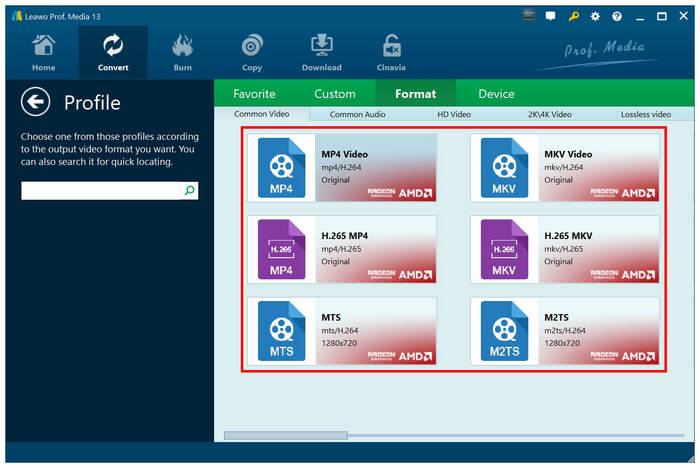
步驟 3. 最後,點擊 轉變 開始從您載入的 DVD 翻錄資料。
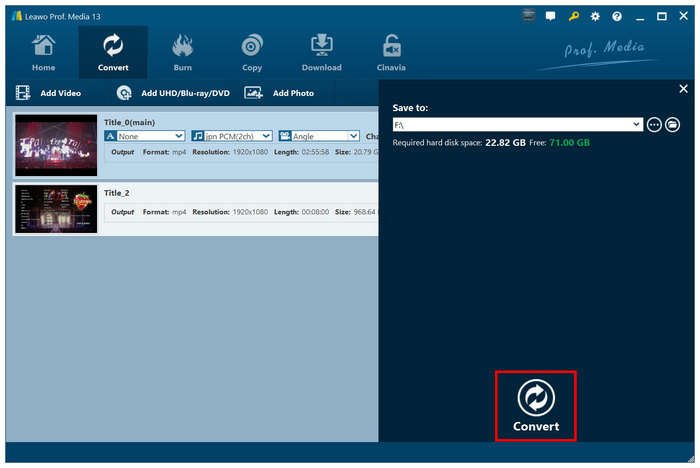
如果您正在尋找適用於 Mac 的優質 DVD 解密工具,Leawo DVD Ripper 仍然是一個不錯的選擇,並且 Windows DVD翻錄器。請先檢查其他選項,因為程式的明顯缺點是處理速度慢。
用戶評論
Leawo DVD Ripper 的大多數用戶都對其直覺的介面設計表示稱讚。因為它對初學者來說非常友好。然而,較慢的處理速度使其成為批量處理的最佳選擇。
方式 5. 使用 MakeMKV 在 Mac 上翻錄 DVD
我們將用另一個由開源開發者設計的程式來結束我們的推薦軟體 製作MKV。正如其名稱所暗示的,該工具是專門為將 DVD 版本轉換為無損 MKV 影片而開發的。
開發人員選擇了 MKV 格式,因為該格式提供無損質量,可以將電視節目和連續劇的 DVD 版本轉換為 1:1 質量。由於此功能,MakeMKV 成為想要將情境喜劇集和其他類似內容的 DVD 內容數位化的用戶的首選。
以下將提供使用 MakeMKV 的簡短指南,以幫助我們的讀者學習如何使用它。
步驟1。 將 DVD 裝入 Mac 電腦,然後開啟 MakeMKV 並等待工具掃描 DVD 資料時的短暫載入程序。
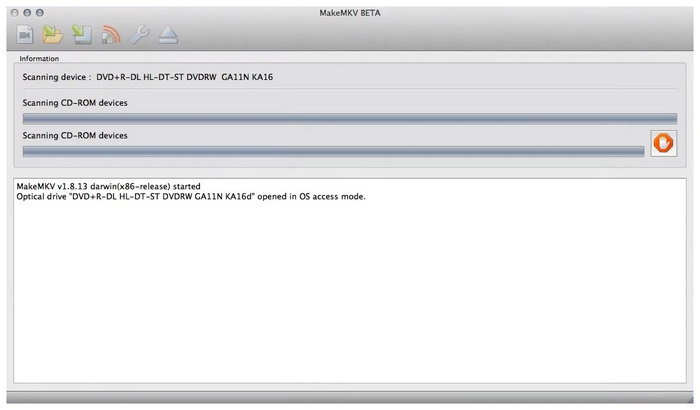
第2步。 當程式讀取您載入的 DVD 時,按一下 DVD 圖示 在其選單中存取其內容。
步驟 3. 最後,選擇從 DVD 掃描的媒體檔案並選擇您想要翻錄的檔案。選擇要轉換的選項後,點擊 製作MKV 按鈕開始 DVD 翻錄過程。
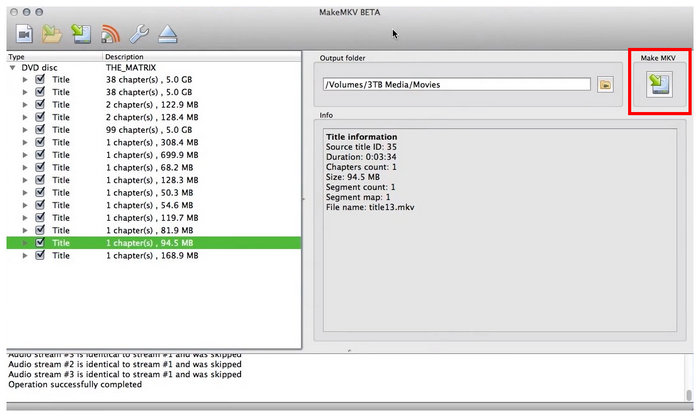
如果您希望將大量 DVD 資料處理成無損品質的視頻,MakeMKV 軟體是最佳選擇。可惜的是,MKV格式天生的設計雖然擁有更高的質量,但也使得它的檔案體積比MP4等壓縮格式更大。
用戶評論
如果您知道 MakeMKV 是您要轉換的 DVD 媒體的最佳選擇,那麼它是一個不錯的選擇。但是,請確保您只適合 MKV 格式,因為它不提供其他輸出格式選項。
結論
我們為您提供了五種在 Mac 上翻錄 DVD 的可靠選項。我們希望這篇文章能幫助您解答有關如何在 Mac 上翻錄 DVD 的問題。首先,我們強烈建議使用免費程序,例如 Blu-ray Master Free DVD Ripper,您可以透過下面提供的連結下載。對於藍光翻錄,Blu-ray Master 還提供了 專用藍光翻錄器 選項。
免費下載
對於 Windows
安全下載
免費下載
對於 macOS
安全下載

